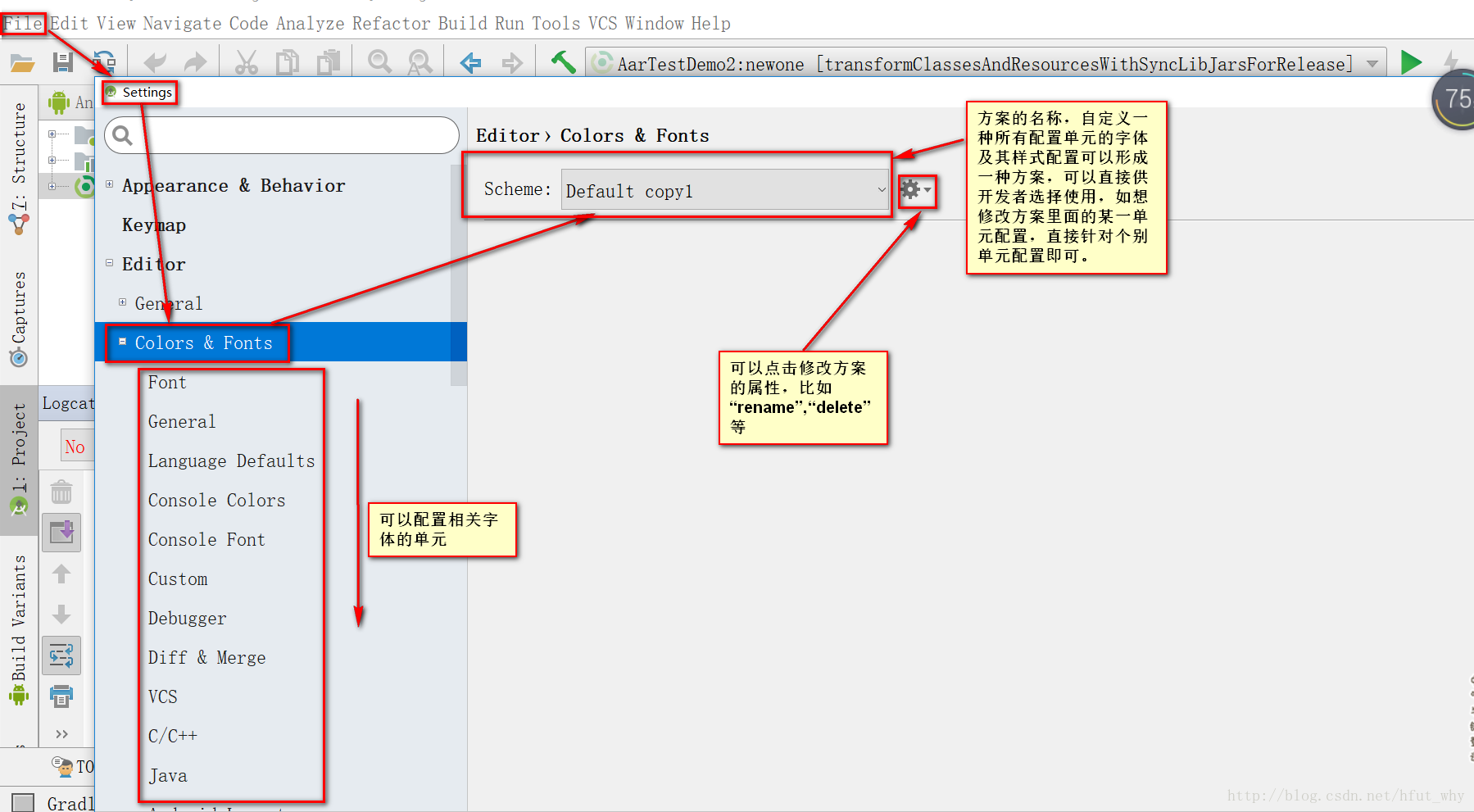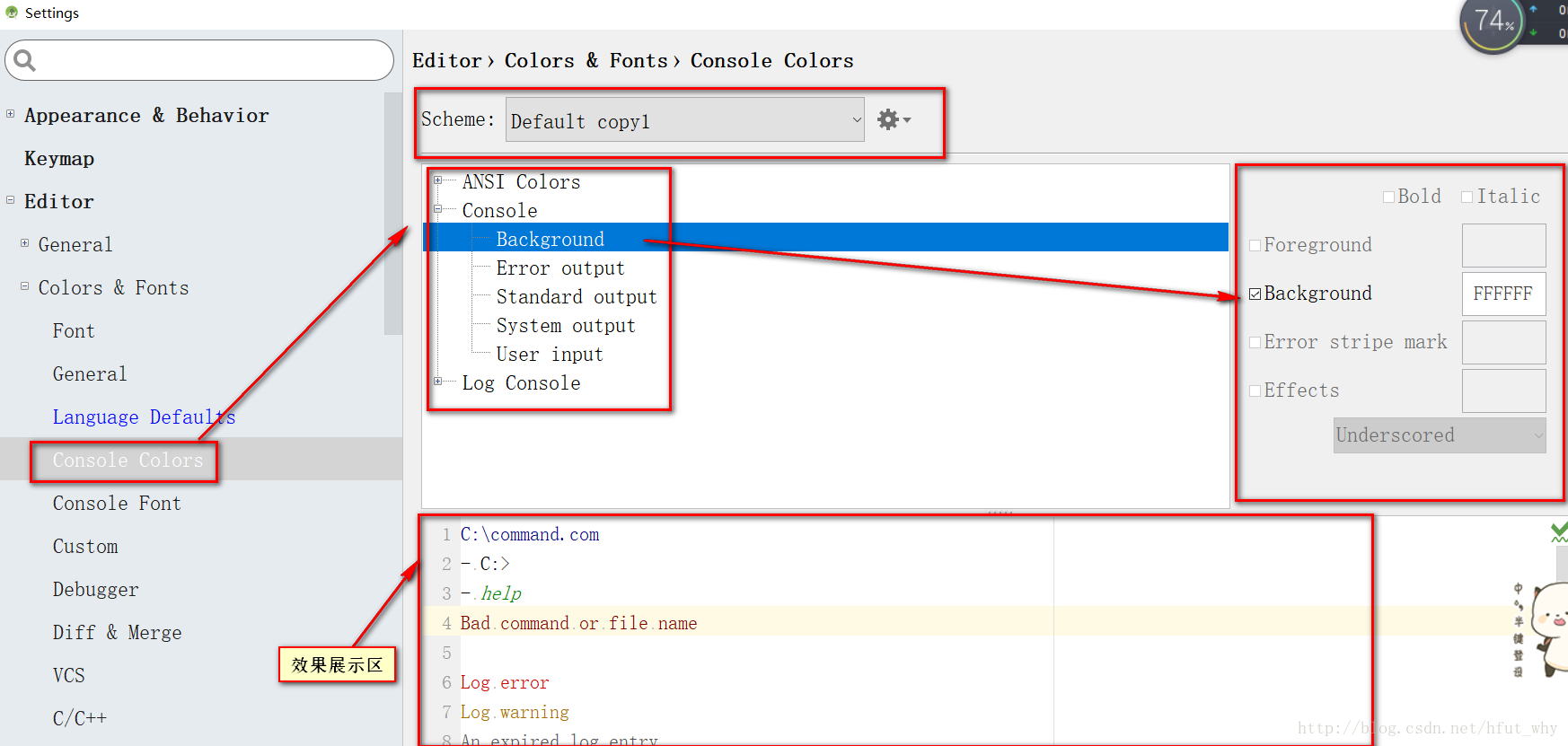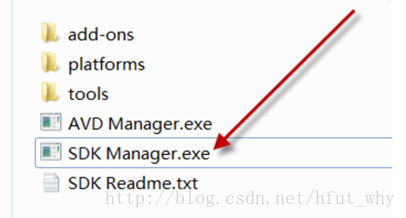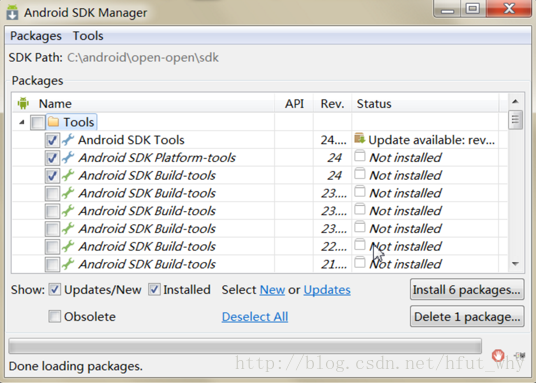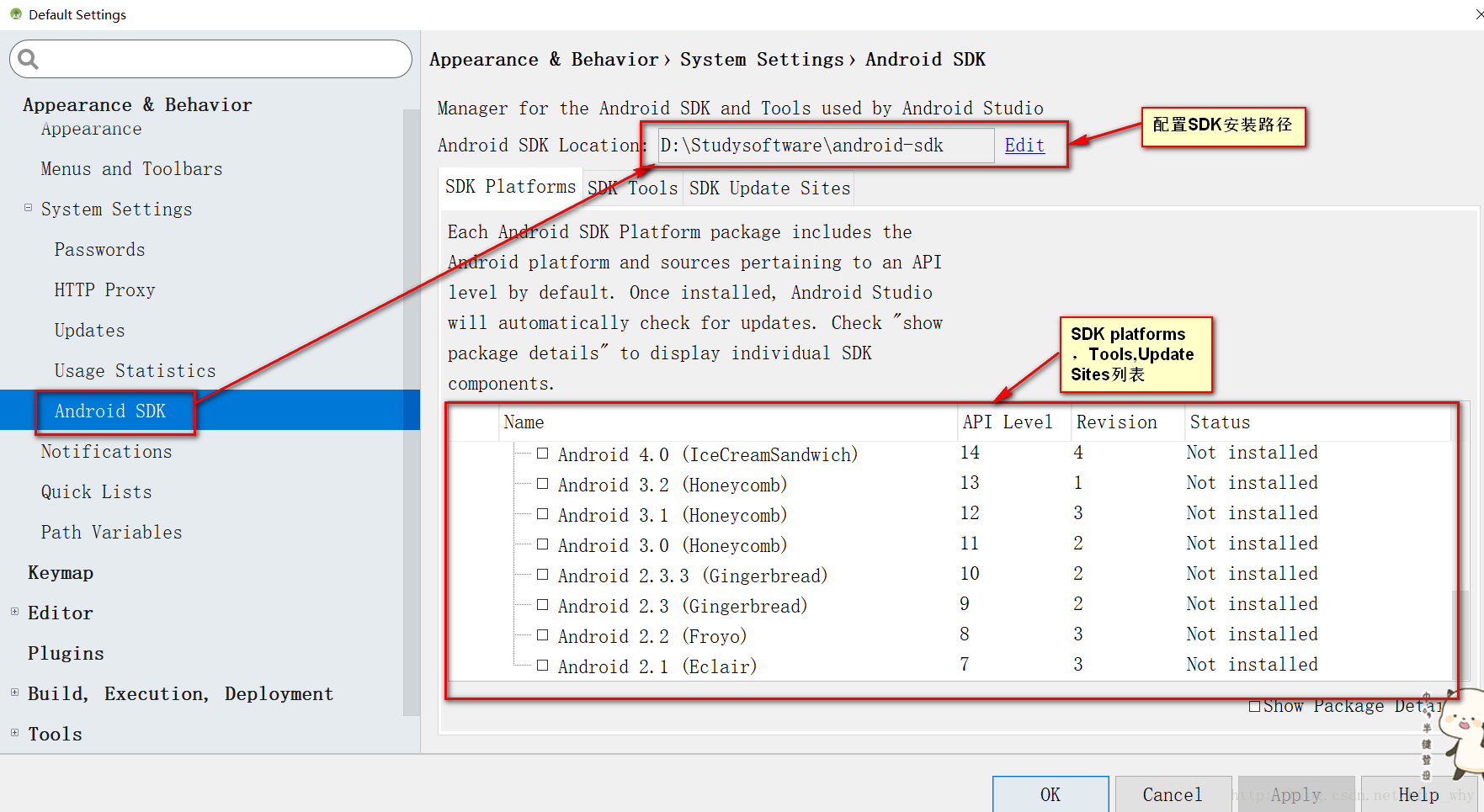最近公司项目组由ADT转到AS上(Android Studio),看我刚来比较先闲,就让我简单收集一下资料给大家看一下,这里,我就把有关AS的一些基本入门说一下,因为内容比较多,所以会慢慢更新。
第二部分:AS的基本配置
上一部分说到AS的简介,这一部分会简单介绍一下AS的基本配置。
1,主题样式和字体配置
File-->Settings-->Editor-->Colors&Fonts;里面可以设置字体样式,大小,字体颜色,行间距等;因为这里不仅可以设置编辑区的字体,还可以设置Consolo,Debugger等各种模式下的字体样式配置。具体如下图所示:
图1
找到配置界面之后,我简单举一个方案中的两个配置单元的配置;如上图所示,我这个配置方案的名称为Default copy1,旁边的设置按钮点击去可以修改其属性的,可以任意命名。下面我简单介绍一下配置单元中Font和Consolo Colors的配置;分别如下图所示:
图2 Font配置
图3 Consolo Colors配置
注意:这里的效果展示区是默认配置的效果,比如Log error字体颜色为红色,就是通过在Log Consolo中把Error Output设置为红色的效果。此外,配置界面还可以通过Tools-->Android-->SDK Manager-->Editor-->Colors&Fonts
2 SDK配置
(1)下载地址1
(2)配置SDK
a,首先安装下载好的SDK(注:建议不要安装在C盘,后续会不断的更新添加built-tools,emulator等),在安装路径下找到SDKManager.exe并打开,如下图所示:
图 4
图 5
弹出上面的SDK Platforms和对应Build Tools选择下载界面,直接选择下载即可。
b,通过Tools-->Android-->SDK Manager进入如下配置界面
图6
如果需要下载对应的SDK Platforms,SDK Tools也可以直接在这里选择然后点击“应用”进行下载(这样其实不用之前的下载操作了)。